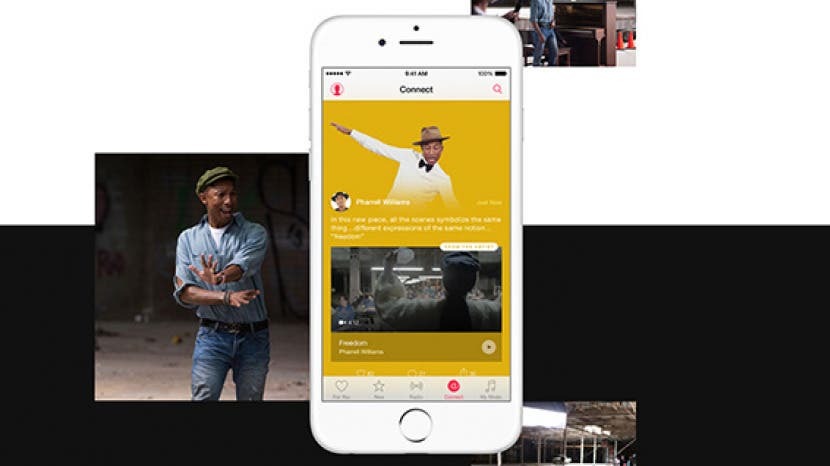
Indiferent dacă utilizați serviciul de muzică cu abonament Apple sau pur și simplu utilizați aplicația Apple Music pentru a asculta muzica pe care ați achiziționat-o, aici sunt 18 sfaturi care vă vor ajuta să profitați la maximum de aplicația Muzică, de la crearea listelor de redare muzicală până la solicitarea lui Siri să redea următoarea melodie. Faceți clic pe titluri pentru și mai multe informații despre fiecare sfat Apple Music.
Legate de: Cum să adăugați și să ascultați muzică pe Apple Watch—Ghidul complet
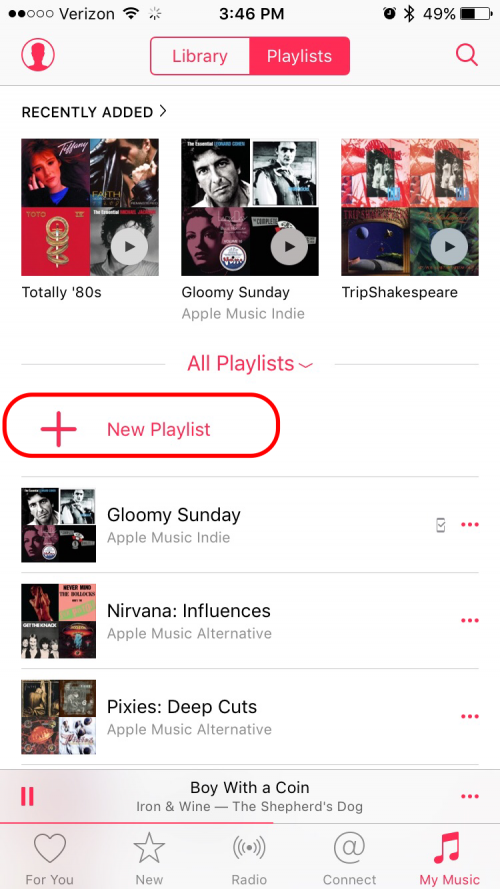
Este ușor să creezi liste cu melodiile tale preferate în Apple Music. Deschideți aplicația Apple Music, atingeți Muzica mea, apoi selectați Liste de redare în partea de sus a ecranului. (Este în partea de jos a ecranului pe iPad.) Acum faceți clic pe Nou. Vi se va solicita să creați un titlu și o descriere pentru lista dvs. de redare. Apoi atingeți Adăugați melodii. Puteți alege dintre melodiile pe care le-ați descărcat deja atingând Artiști, Albume, Cântece etc. sau puteți adăuga muzică din biblioteca dvs. sau din întreaga bibliotecă Apple Music utilizând bara de căutare și specificând ce bibliotecă să căutați. După ce găsiți melodiile dorite, apăsați pe semnul mic + de lângă titlu. (Asigurați-vă că apăsați doar o singură dată semnul +, deoarece melodia este adăugată din nou de fiecare dată când o apăsați.) Apăsați Terminat când ați terminat.
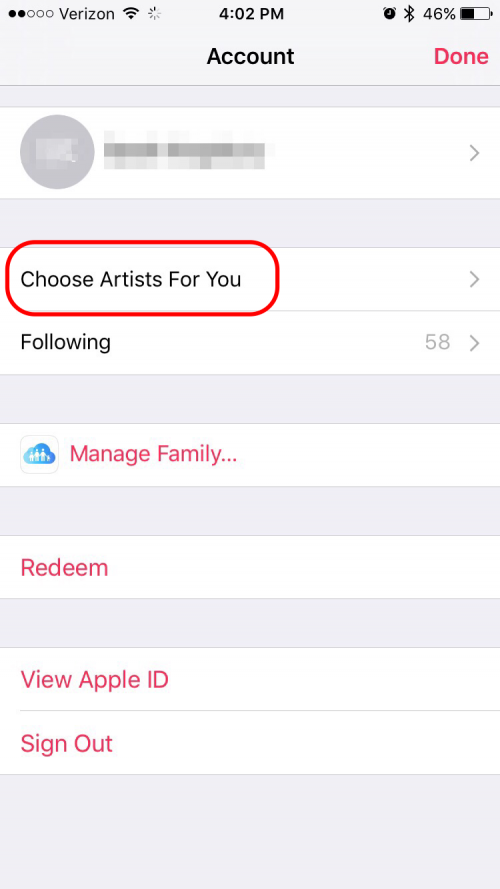
În timpul configurării inițiale a serviciului de abonament Apple Music, aveți posibilitatea de a selecta tipul de muzică care vă place. Dacă după configurarea inițială decideți că doriți să reveniți și să adăugați mai multe dintre genurile preferate, faceți clic pe pictograma unei persoane din stânga sus în aplicația Apple Music. Aceasta va afișa un ecran care vă permite să vă ajustați preferințele. Faceți clic pe Alegeți artiști pentru dvs. Apoi faceți selecții suplimentare, așa cum ați făcut în timpul configurării inițiale.
iOS are un egalizator care vă permite să reglați echilibrul frecvențelor după gustul dvs. și în funcție de tipul de muzică. Pentru a utiliza această funcție, accesați Setări > Muzică și atingeți EQ. Apple are multe opțiuni prestabilite în funcție de tipul de muzică pe care îl ascultați, cum ar fi clasică, dans, hip hop, jazz și latină. De asemenea, puteți alege să faceți ajustări specifice, cum ar fi amplificarea sau reducerea basului, amplificarea sau reducerea înaltelor sau amplificarea vocii. Dacă nu sunteți sigur ce opțiune să selectați, alegeți o melodie care vă place și selectați diferite opțiuni în timp ce se redă pentru a vedea cum afectează sunetul.
În trecut, iOS a schimbat automat calitatea muzicii în flux, în funcție de dacă ascultați prin WiFi sau prin date celulare, WiFi oferindu-vă cea mai bună calitate. Cu toate acestea, acum aveți opțiunea de a transmite sunet de calitate superioară chiar și atunci când sunteți conectat prin date celulare. Dacă aveți o alocare de date nelimitată sau mare, poate doriți să ajustați această setare. Accesați Setări > Muzică și activați Utilizarea datelor celulare. Va apărea fila Calitate înaltă pe celular. Apple avertizează: „Acest lucru va folosi mai multe date celulare, iar melodiile pot dura mai mult pentru a începe redarea”. Dacă este în regulă, apoi glisați fila pe.
Cu un abonament la Apple Music sau iTunes Match, puteți utiliza Biblioteca muzicală iCloud, care este o modalitate ușoară de a avea acces la muzica dvs. pe toate dispozitivele dvs. Când este activat, puteți adăuga o melodie Apple Music la My Music de pe iPhone, apoi verificați iPad-ul și melodia va fi acolo. Accesați Setări > Muzică > Bibliotecă și activați Biblioteca muzicală iCloud. Dispozitivul vă va solicita opțiunea de a fuziona sau de a înlocui melodiile aflate în prezent pe dispozitiv cu cele din Biblioteca muzicală iCloud. Îmbinarea muzicii înseamnă că melodiile pe care le-ați descărcat pe dispozitiv ar trebui să fie în siguranță și să rămână pe dispozitiv. Recomand să selectați Îmbinare, dar am ales Înlocuire pe iPad-ul meu, deoarece este dispozitivul meu muzical secundar.
Când răsfoiți melodiile și listele de redare Apple Music, probabil veți găsi muzică pe care doriți să o descărcați. Dacă vrei să te asiguri că melodiile tale sunt accesibile pe dispozitivele tale, adaugă-l în Biblioteca muzicală iCloud. Atinge cele trei puncte de lângă melodie. Selectați pictograma +. Dacă adăugați un întreg playlist sau un album, puteți apăsa butonul + din partea de sus. Când selectați pictograma +, muzica este adăugată la Muzica mea. Acum, acea melodie este disponibilă în Apple Music pe toate dispozitivele cu bibliotecile muzicale iCloud activate. Odată ce o melodie sau o listă de redare este adăugată la Muzica mea, pictograma + se va schimba într-o pictogramă nor. Atingeți pictograma nor pentru a descărca melodia sau lista de redare pe dispozitiv pentru a o asculta offline.
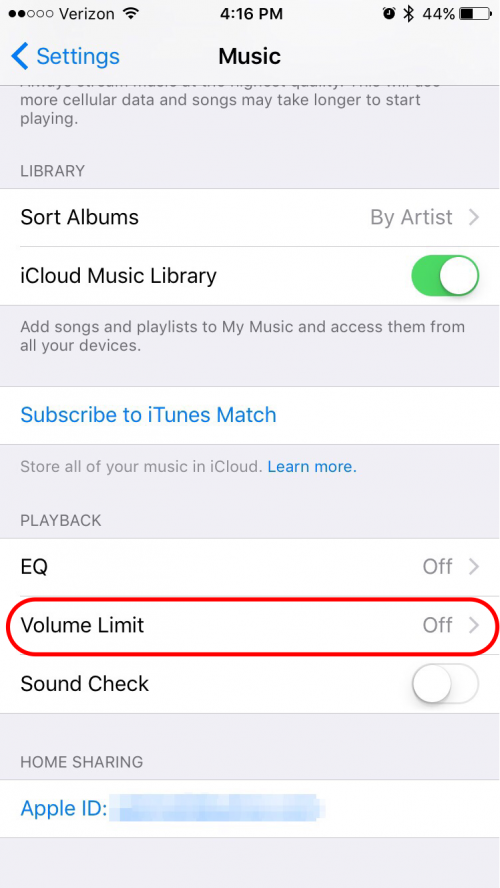
Dacă vă îngrijorează că vă deteriorați din neatenție auzul prin expunerea la muzică prea tare sau dacă doriți să controlați volumul pe dispozitivele copiilor, puteți seta un volum maxim. Accesați Setări > Muzică > Limită volum și reglați glisorul pentru a modifica volumul maxim pe care îl iese telefonul prin difuzorul său sau prin orice căști conectate. În meniul principal Setări muzicale, veți vedea că Limita volumului spune acum „Activat” dacă ați setat limita la altceva decât cea maximă.
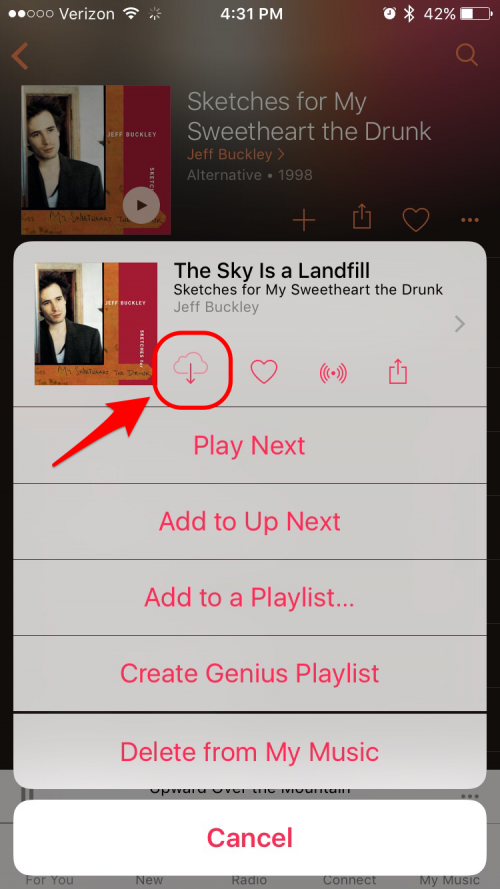
Dacă doriți să salvați date ascultând melodiile preferate offline, în loc să le transmiteți în flux, le puteți salva pe iPhone sau iPad. Deschideți aplicația Muzică și atingeți Muzica mea. Apoi atingeți cele trei puncte (•••) situate în dreapta melodiei pe care doriți să o salvați. Va apărea o listă cu diferite opțiuni. Atinge pictograma nor care apare sub numele melodiei, iar melodia se va descărca pe dispozitivul tău. Rețineți că, dacă aveți un abonament Apple Music și ați activat Biblioteca muzicală iCloud, puteți și descărca orice melodie, album sau listă de redare din catalogul Apple care este disponibil pentru ascultare offline, urmând aceleași trepte.
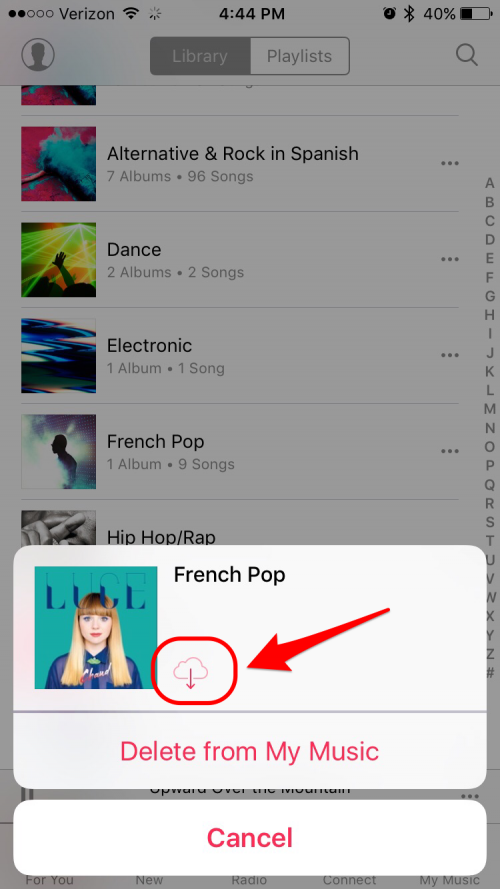
În prezent, în Apple Music, atunci când vă sincronizați iPhone-ul cu iTunes, toată muzica se transferă; cu toate acestea, nu este neapărat disponibil offline. Aceasta înseamnă că uneori folosiți date celulare pentru a vă reda propria muzică pur și simplu pentru că Apple încearcă să vă economisească spațiul de stocare al telefonului. Dacă vrei să faci toate melodiile tale disponibile offline, nu ai cum să le faci pe toate odată. Dar puteți economisi mult timp selectând genuri întregi. Accesați Muzică > Muzica mea și selectați Genuri din meniul drop-down din centrul de sus. Atingeți cele trei puncte de lângă fiecare gen și apoi atingeți pictograma nor. (Notă: unele melodii care nu sunt deținute de dvs. nu sunt disponibile pentru descărcare pe Apple Music. Acest lucru funcționează numai pentru melodiile disponibile pentru descărcare.)
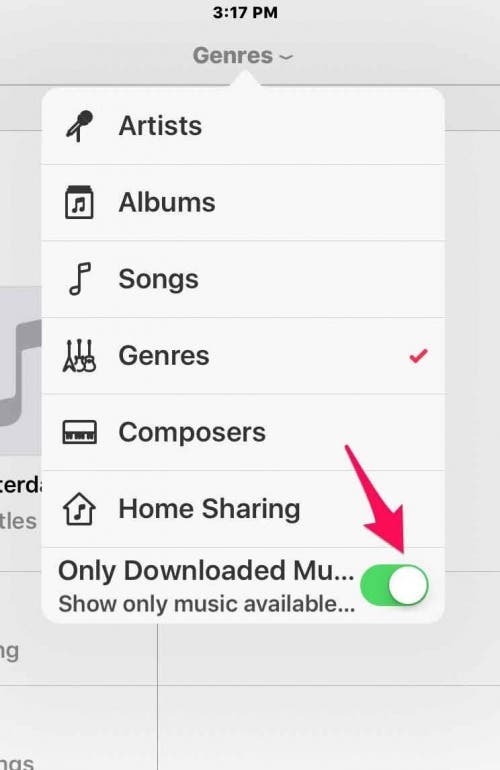
Apple Music poate fi oarecum confuz, deoarece, așa cum am menționat mai sus, uneori melodiile din My Music din Apple Music nu sunt disponibile offline. Este posibil să fi folosit chiar și date celulare pentru a reda aceste melodii fără să știi că faci asta. Pentru a preveni acest lucru, Apple Music are opțiunea de a vizualiza numai muzică offline. (De asemenea, puteți dezactiva datele celulare din setările Muzică.) Pentru a face această modificare, accesați Muzica mea și atingeți meniul drop-down din centrul de sus. Activați Numai muzică descărcată. Acum, în orice categorie de muzică pe care ați selectat-o, veți vedea doar muzica disponibilă offline.
Puteți elimina cu ușurință o melodie din My Music accesând My Music și găsind melodia pe care doriți să o eliminați. Atingeți cele trei puncte (•••) de lângă melodie și apoi selectați Eliminați din Muzica mea și confirmați. (Notă: dacă doriți să eliminați descărcarea, dar nu și melodia, atingeți pictograma Descărcat și apoi apăsați Eliminare descărcare.)
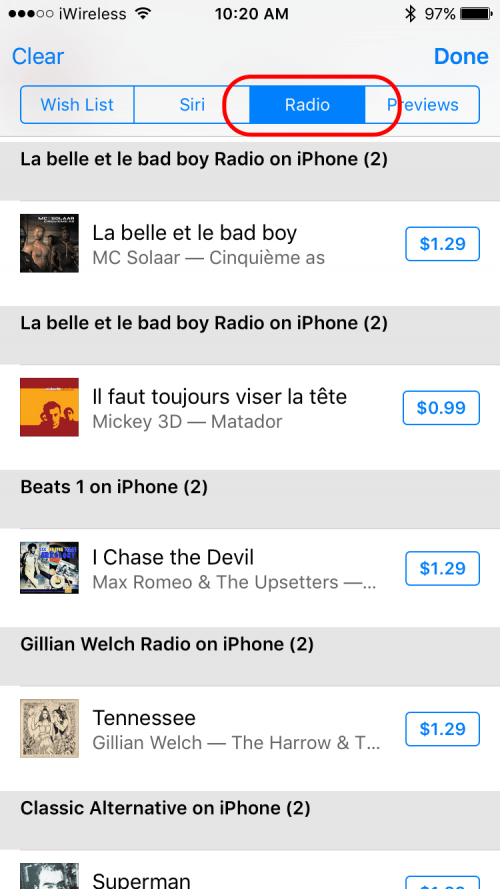
Dacă auziți o melodie care vă place atunci când ascultați Beats 1, Apple facilitează achiziționarea acesteia, dar printr-o cale oarecum ocolită. Iată cum să achiziționați muzică de la Beats 1. Deschideți aplicația iTunes Store și, în dreapta sus, atingeți cele trei linii din stânga casetei de căutare. Apoi atingeți fila Radio. Veți vedea un istoric al melodiilor pe care le-ați ascultat pe Beats 1 cu un buton de achiziție lângă fiecare melodie.
Funcția de rețea socială a Apple Music, numită Connect, vă permite să vă urmăriți muzicienii preferați. Când adăugați melodii în biblioteca dvs. muzicală, în mod implicit artiștii sunt adăugați automat în Connect. Dar poate nu doriți să urmăriți unii dintre acești artiști. Din fericire, puteți modifica valoarea implicită, astfel încât artiștii să nu fie adăugați automat. Și schimbarea acestei implicite va elimina și toate cele adăugate automat. De asemenea, puteți să nu urmăriți artiștii selectați care au fost adăugați în mod prestabilit. Și puteți adăuga artiști noi la lista cu cei pe care îi urmăriți. Pentru a schimba setarea implicită sau pentru a schimba artiștii pe care îi urmăriți, în Apple Music atingeți „vedeți pe cine urmăriți”. În această fereastră puteți dezactiva setarea care urmărește automat artiștii atunci când adăugați melodiile lor la muzică bibliotecă. Sau poți să nu urmărești artiștii selectați. În plus, puteți găsi artiști noi pe care doriți să-i urmăriți atingând Găsiți mai mulți artiști și curatori. Aceasta afișează o listă de artiști și curatori recomandați de aplicația Apple Music. Atingeți-i pe cei pe care doriți să îi urmăriți.
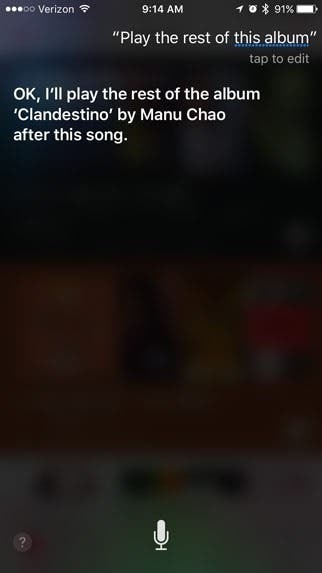
Dacă ascultați o listă de redare sau muzică aleatorie sau ascultați Apple Music și auziți un artist care vă place, îi puteți cere lui Siri să redea mai multe din album sau mai multe de la acel artist anume. Dacă vrei să auzi restul albumului, spune-i lui Siri: „Reda restul albumului”. (Dacă vă aflați în mijlocul unei liste de redare când faceți cererea, Siri va reda restul albumului și apoi reveniți la locul în care ați fost în lista dvs. de redare.) În mod similar, dacă doriți să auziți mai multe de la acest artist anume, îi puteți spune lui Siri: „Redați mai multe din acest artist. artist."
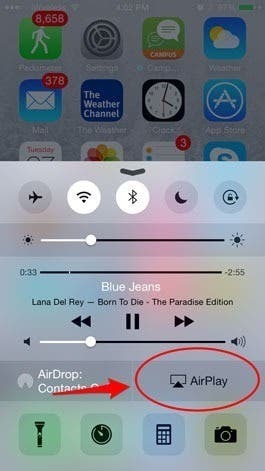
Puteți folosi AirPlay pentru a reda muzica în flux wireless către difuzoarele compatibile AirPlay sau pe Apple TV. În primul rând, va trebui să vă asigurați că iDevice-ul, Apple TV sau difuzoarele AirPlay sunt toate conectate la aceeași rețea Wi-Fi. Apoi glisați în sus din partea de jos a ecranului iDevice-ului pentru a accesa Centrul de control. Atinge AirPlay. Aici veți vedea numele difuzoarelor și/sau Apple TV. Alegeți din care doriți să redați muzica.
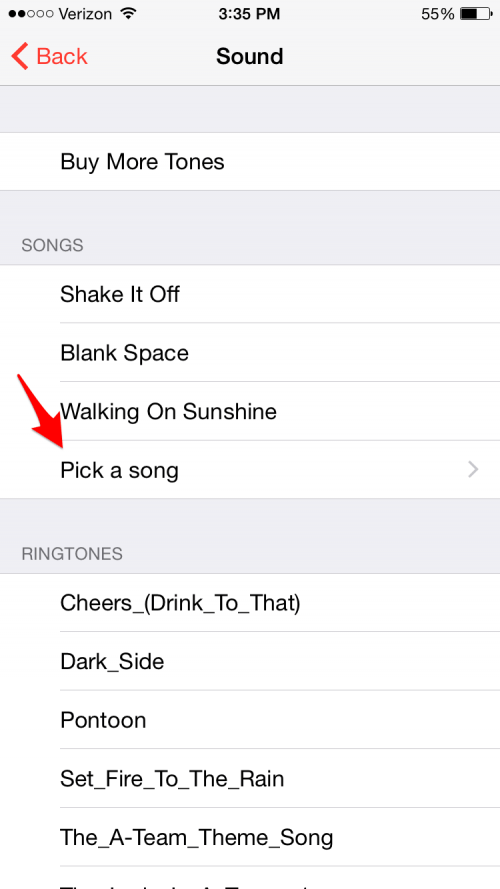
Dacă folosești iPhone-ul sau iPad-ul ca alarmă dimineața, poți alege să te trezești cu melodia ta preferată. Deschideți Apple Music și găsiți fie o melodie în Biblioteca mea muzicală, fie orice melodie din Apple Music, atâta timp cât sunteți abonat. Apoi atingeți cele trei puncte din dreapta melodiei și selectați Faceți disponibil offline pentru a descărca melodia pe telefon. Deschideți aplicația Ceas și fie creați o nouă alarmă (atingând semnul + din dreapta sus a ecran) sau editați unul existent (atingeți Editați în colțul din stânga sus și apoi atingeți alarma pe care doriți să o faceți Editați | ×). Atingeți Sunet > Alegeți o melodie, apoi accesați fie Cântece, Artiști, Genuri etc. pentru a selecta melodia pe care ați descărcat-o.
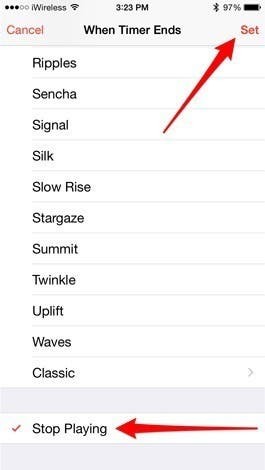
Dacă utilizați temporizatorul de pe iPhone sau iPad pentru a seta limite de timp pentru anumite activități, îl puteți configura astfel încât muzica dvs. să se oprească când cronometrul se termină. Pe un iPhone, deschideți aplicația Ceas și selectați Temporizator. Atingeți Când se termină cronometrul, derulați în jos și selectați Opriți redarea. Apoi atingeți Setați în colțul din dreapta sus. Pe un iPad, deschideți aplicația Ceas și selectați Temporizator. Apoi atingeți pictograma de sub cronometrul care arată două note muzicale. Derulați în jos în partea de jos a meniului care apare și selectați Opriți redarea.
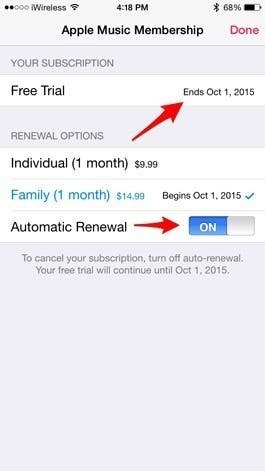
Dacă v-ați înscris pentru perioada de încercare gratuită de trei luni a Apple Music, veți fi facturat automat la sfârșitul celor trei luni, cu excepția cazului în care dezactivați setarea de reînnoire automată. Pentru a dezactiva setarea de reînnoire automată a Apple Music, deschideți aplicația Muzică și accesați contul atingând pictograma în formă de cap din colțul din stânga sus al ecranului. Apoi, apăsați pe Vizualizare ID Apple și conectați-vă la contul Apple. Derulați în jos la Abonamente și atingeți Gestionați. În partea de sus a următorului ecran, veți vedea data la care se încheie perioada de încercare gratuită, iar în partea de jos, sub Opțiuni de reînnoire, veți vedea o opțiune pentru a dezactiva Reînnoirea automată. După ce ați dezactivat Reînnoirea automată, va trebui să selectați o opțiune de reînnoire la sfârșitul perioadei de încercare gratuită dacă doriți să continuați abonamentul la Apple Music.